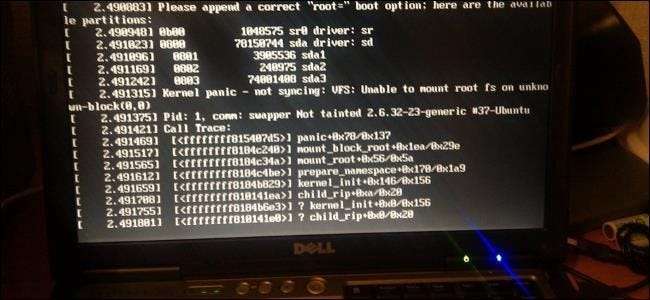
Ubuntu biedt niet de Veilige modus en Automatisch herstel hulpprogramma's die u in Windows zult vinden, maar het biedt wel een herstelmenu en een optie voor herinstallatie waarmee uw bestanden en programma's behouden blijven.
Als u niets kunt opstarten, zelfs niet een USB-station of cd, moet u dit wellicht doen configureer de opstartvolgorde in uw BIOS . Als dit niet helpt, is er mogelijk een hardwareprobleem met uw computer.
Controleer of je toegang hebt tot de GRUB Boot Loader
VERWANT: GRUB2 101: Toegang tot en gebruik van de bootloader van uw Linux-distributie
Het eerste dat u moet controleren, is of u het kunt toegang tot de GRUB2 bootloader . Start uw computer op terwijl u de Shift-toets ingedrukt houdt. Als je een menu met een lijst met besturingssystemen ziet verschijnen, heb je toegang tot de GRUB-bootloader.
Als je geen menu met een lijst met opstartopties ziet verschijnen, is de GRUB-opstartlader mogelijk overschreven, waardoor Ubuntu niet kan opstarten. Dit kan gebeuren als u Windows op een schijf installeert nadat u Ubuntu of een andere Linux-distributie erop heeft geïnstalleerd. Windows schrijft zijn eigen opstartlader naar de opstartsector en je kunt Ubuntu pas opstarten als je GRUB opnieuw hebt geïnstalleerd.
GRUB kan ook Windows voor je opstarten, dus je kunt nog steeds Windows opstarten nadat je GRUB hebt geïnstalleerd. In dual-boot-situaties zou u over het algemeen Linux op een computer moeten installeren nadat u Windows hebt geïnstalleerd.
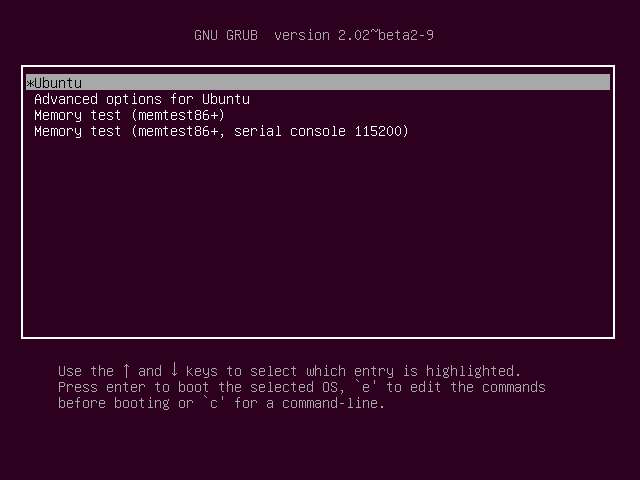
Repareer GRUB als je er geen toegang toe hebt
VERWANT: Hoe GRUB2 te repareren wanneer Ubuntu niet opstart
Als je geen toegang hebt tot GRUB, moet je het repareren. U kunt hiervoor een Ubuntu-installatieschijf of USB-drive gebruiken. Start de USB-drive op en gebruik het Linux-systeem om GRUB te repareren. We hebben een gids voor het opnieuw installeren van de GRUB2-bootloader op Ubuntu , ofwel met een grafische Boot Repair-tool of met behulp van standaard Linux-terminalopdrachten.
Je kunt ook gewoon een speciale Boot Repair-schijf om rechtstreeks op te starten naar de grafische Boot Repair-tool. Dit kan nodig zijn, omdat de Boot Repair-tool niet beschikbaar was voor Ubuntu 14.04 toen we dit artikel schreven.
Na het repareren van de GRUB-bootloader, zou je je computer opnieuw moeten kunnen opstarten. De GRUB2-opstartlader zal verschijnen en Ubuntu normaal opstarten. (GRUB2 is standaard verborgen, dus het kan zijn dat je Ubuntu gewoon ziet opstarten. Je kunt Shift ingedrukt houden aan het begin van het opstartproces om het te zien.)
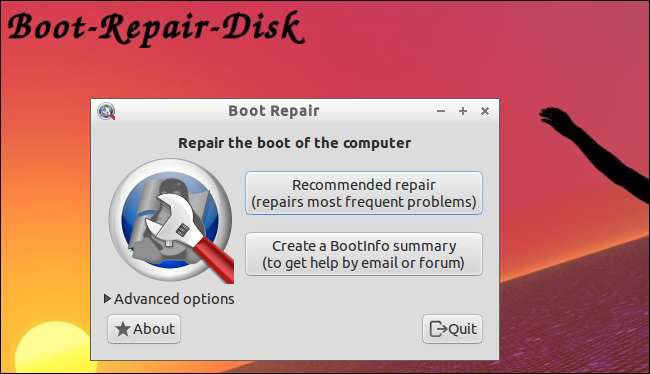
Gebruik de herstelmodus als u toegang hebt tot GRUB
Als je het GRUB-opstartmenu ziet, kun je de opties in GRUB gebruiken om je systeem te helpen herstellen. Selecteer de menuoptie "Geavanceerde opties voor Ubuntu" door op uw pijltjestoetsen te drukken en vervolgens op Enter. Gebruik de pijltjestoetsen om de optie "Ubuntu… (herstelmodus)" in het submenu te selecteren en druk op Enter.
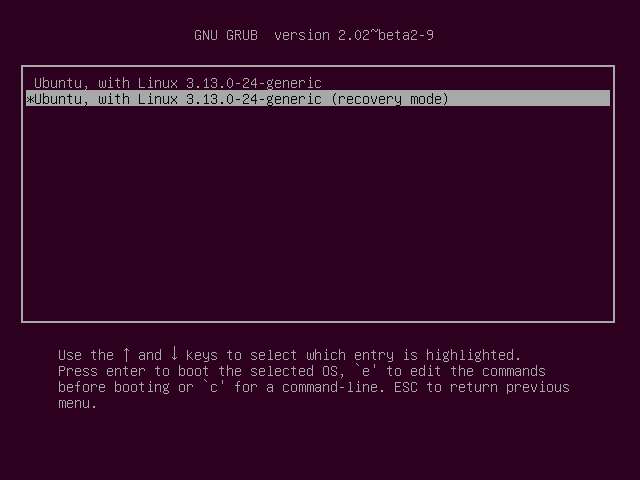
GRUB zal je Ubuntu-systeem opstarten in een zeer minimaal herstelmodusmenu, waarbij het merendeel van de systeemservices en alle grafische applicaties die worden geladen, worden overgeslagen. Het laadt zelfs uw bestandssysteem in een veilige alleen-lezen modus.
Selecteer een menuoptie en druk op Enter om deze te gebruiken:
- schoon : Probeert ruimte vrij te maken op uw bestandssysteem. Als je opslag vol is en dit een probleem veroorzaakt, kan dit helpen om ruimte vrij te maken.
- dpkg : Herstelt kapotte softwarepakketten. Als een pakket niet correct kan worden geïnstalleerd en uw systeem hierdoor niet werkt, kan dit helpen.
- failsafeX : Start uw computer op in een faalveilige grafische modus. Als er een probleem is met uw Xorg grafische server configuratie of grafische stuurprogramma's en dat zorgt ervoor dat uw Ubuntu-systeem opstart naar een zwart scherm of verhindert dat het grafische bureaublad correct wordt geladen, dit kan u terugbrengen naar dat grafische bureaublad.
- fsck : Voert een bestandssysteemcontrole uit, die de bestandssystemen van de computer scant op fouten en deze automatisch herstelt. Het is een beetje zoals chkdsk op Windows .
- eten : Werkt de GRUB-bootloader bij. Als je de GRUB-bootloader zou kunnen gebruiken om naar dit menu te gaan, zal deze optie waarschijnlijk niet helpen.
- netwerk : Netwerk inschakelen, dat standaard is uitgeschakeld in de herstelmodus.
- wortel : Verlaat het menu en gaat naar een rootshell-prompt. Vanaf hier kunt u het bestandssysteem in de schrijfmodus mounten en opdrachten uitvoeren die kunnen helpen bij het oplossen van problemen met het systeem. U moet dit alleen doen als u weet wat u doet - het is een manier om het probleem met de hand op te lossen als u weet hoe.
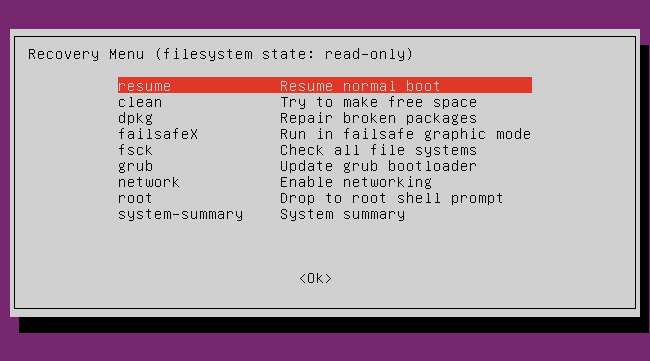
Installeer Ubuntu opnieuw terwijl u bestanden en programma's bewaart
als er een probleem is met uw geïnstalleerde Ubuntu-systeem, zou u dat nog steeds moeten kunnen start een Ubuntu live-cd of USB-station op . Start op naar de live media en begin met het installeren van Ubuntu. Ubuntu zou uw bestaande installatie moeten vinden en u de optie "Ubuntu opnieuw installeren" moeten geven. Wanneer u een herinstallatie uitvoert, behoudt het installatieprogramma al uw persoonlijke bestanden en instellingen. Het zal zelfs uw geïnstalleerde softwarepakketten behouden, indien mogelijk. Met de optie Opnieuw installeren worden al uw systeembrede instellingen gewist en teruggezet naar hun standaardwaarden, maar dat zou problemen moeten oplossen die verkeerd geconfigureerde systeeminstellingen kunnen veroorzaken.
Selecteer deze optie en ga door met het proces om Ubuntu opnieuw op uw computer te installeren. Het installatieproces zal ook de GRUB2-bootloader opnieuw installeren samen met Ubuntu, dus het lost ook alle GRUB-problemen op.
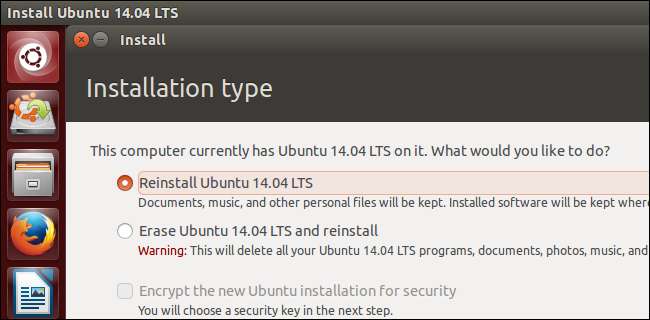
Als u zich zorgen maakt dat u uw bestanden kwijtraakt, is het altijd een goed idee om back-ups te maken. U kunt de optie "Probeer Ubuntu" op de Ubuntu-installatiemedia gebruiken om toegang te krijgen tot een grafisch bureaublad. Open vanaf hier Bestandsbeheer en open de bestanden die zijn opgeslagen op uw Ubuntu-systeemstation. Sluit een soort externe opslag - zoals een USB-flashstation of externe harde schijf - aan op de computer en gebruik de grafische bestandsbeheerder om een back-up van uw bestanden te maken.
U vindt de Ubuntu-schijf onder Apparaten in de zijbalk. U vindt uw persoonlijke bestanden in uw / home / NAME-directory voor. Vergeet niet te onthouden uw verborgen configuratiebestanden als u daar ook een back-up van wilt maken.
In theorie zou dit niet nodig moeten zijn - de optie Opnieuw installeren zou uw bestanden niet moeten wissen. Het is echter altijd een goed idee om reservekopieën van uw bestanden te hebben. als u dat niet doet, is het waarschijnlijk een goed idee om die back-up te maken voordat u iets anders gaat doen. Er kan altijd iets misgaan.
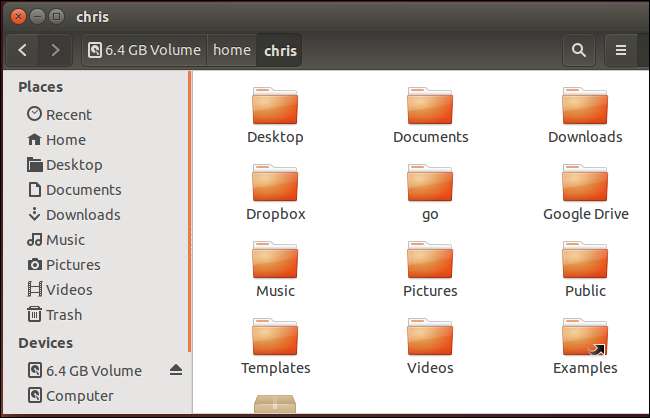
Dit proces had Ubuntu moeten repareren als het niet wil opstarten. Als het niet werkt, is er mogelijk een serieuzer probleem met de hardware van uw computer of het systeemstation. Als uw computer bijvoorbeeld zegt dat hij geen intern opstartapparaat heeft en u de interne schijf niet kunt zien wanneer u opstart naar de Ubuntu live-media, kan de systeemschijf fysiek beschadigd zijn.
Als er niets gebeurt wanneer u uw computer opstart - zelfs geen opstartlogo of een soort BIOS- of UEFI-opstartbericht - kan de hardware van de computer beschadigd zijn. Als het een laptop is, is de batterij mogelijk leeg.
Afbeelding tegoed: Mila Ranta op Flickr







